- Зохиолч Abigail Brown [email protected].
- Public 2023-12-17 06:56.
- Хамгийн сүүлд өөрчлөгдсөн 2025-01-24 12:18.
Launchpad, Apple-ийн OS X Lion (10.7)-тай танилцуулсан програм эхлүүлэгч нь iOS-ийг Mac үйлдлийн системд оруулах оролдлого юм. IOS-ийн нэгэн адил Launchpad нь Mac дээр суулгасан програмуудыг Mac дэлгэц дээр тархсан програмын дүрсүүдийн энгийн интерфейсээр харуулдаг. Програмын дүрс дээр товших нь програмыг ажиллуулна.
Энэ нийтлэл дэх мэдээлэл нь macOS Big Sur (11) болон OS X Lion (10.7)-тай Mac компьютерт хамаарна.
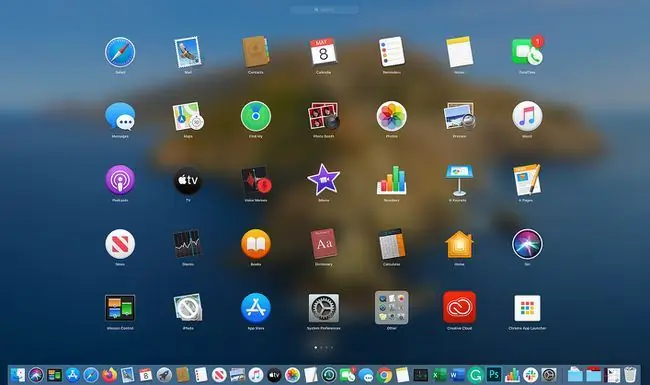
Launchpad нь дэлгэцийг дүүргэх хүртэл програмын дүрсүүдийг харуулаад, дараа нь iOS дээрх шиг шударснаар хандах боломжтой дүрснүүдийн өөр хуудсыг үүсгэнэ. Хэрэв танд Magic Mouse эсвэл Magic Trackpad гэх мэт дохио зангаагаар идэвхжүүлдэг оролтын төхөөрөмж эсвэл суурилуулсан хянах самбар байхгүй бол Launchpad-ийн доод талд байгаа хуудасны үзүүлэлтүүдийг дарж хуудаснаас хуудас руу шилжих боломжтой хэвээр байна.
Бүдгэрсэн, хагас тунгалаг дэвсгэр дээрх эдгээр бүх дүрсийг татахын тулд графикийн маш их хүч шаардагдана. Тиймээс Launchpad нь програмыг эхлүүлэх эсвэл хуудас эргүүлэх бүрт програмын дүрс бүрийн өнгөц зургийг бүтээхийн оронд мэдээллийн сан хөтөлдөг. Үүнд програмын дүрс, тэдгээрийн файлын систем дэх байршил, Launchpad-д харуулах газар болон Launchpad-д шаардлагатай бусад мэдээлэл багтана.
Launchpad амжилтгүй болсон үед
Launchpad-д тохиолддог хамгийн муу зүйл бол таны устгасан програмын дүрс арилахаас татгалзаж, дүрс таны хүссэн хуудсан дээр үлдэхгүй эсвэл дүрс таны үүсгэсэн байгууллагыг хадгалахгүй байх явдал юм. Заримдаа, Launchpad дээр програмын хавтас үүсгэх үед дараагийн удаа Launchpad-ыг нээх үед дүрсүүд анхны байрлалдаа буцаж ирдэг.
Хэдийгээр Launchpad-тай холбоотой асуудал нь ядаргаатай байж болох ч таны өгөгдөл эсвэл Mac-д гэмтэл учруулж болзошгүй гамшигт асуудал хэзээ ч байдаггүй.
Launchpad-ийн асуудлыг засах нь системийн өгөгдлийг устгах явдал юм. Үргэлжлүүлэхийн өмнө танд саяхан нөөцлөлт байгаа эсэхээ шалгана уу.
Launchpad-ийн асуудлыг хэрхэн засах вэ
Launchpad-г өөрийн дотоод мэдээллийн санг дахин бүтээхийг албадах нь танд тулгарч болох ихэнх асуудлыг засдаг.
Та өгөгдлийн санг устгаад Launchpad-ийг дахин эхлүүлэх үед энэ нь мэдээллийн сангаас мэдээлэл авч, мэдээллийн баазыг агуулсан файл байхгүй байгааг илрүүлдэг. Launchpad дараа нь Mac дээрх програмуудыг сканнердаж, тэдгээрийн дүрс тэмдгийг шүүрэн авч, өгөгдлийн сангийн файлаа дахин бүтээдэг.
Launchpad-г өгөгдлийн сангаа дахин бүтээхийг албадах арга нь таны байгаа macOS эсвэл OS X-ийн хувилбараас хамааран бага зэрэг ялгаатай байна.
OS X Yosemite (10.10) болон дараа нь Launchpad мэдээллийн санг хэрхэн сэргээх вэ
Launchpad мэдээллийн сангаас гадна үйлдлийн системийн OS X Yosemite болон түүнээс хойшхи хувилбарууд нь мөн системд хадгалагдсан мэдээллийн сангийн кэштэй хуулбарыг хадгалдаг бөгөөд үүнийг устгах шаардлагатай.
- Хэрэв та програмын дүрс дээр дараагүй л бол Launchpad програмын аль нэг хэсэгт дарж, нээлттэй байгаа бол эхлүүлэх самбараас гарна уу.
- Dock дээрх Finder дүрс дээр дарж эсвэл Finder дээр дарж Finder цонхыг нээнэ үү.ширээний цэсний мөрөнд.
- Үйлдлийн систем анхдагчаар нуусан Номын сангийн хавтсандаа хандана уу. Хэрэв та үүнийг өмнө нь нээсэн бол Finder-д байгаа эсвэл номын сангийн хавтсанд хандах шаардлагатай байж магадгүй. Үүнд хандах нэг арга бол Finder руу очоод Option товчийг удаан дарж, Go цэсийг дарах явдал юм. Дараа нь Номын сан сонгоно уу
- Library хавтсанд Програмын дэмжлэг фолдерыг олоод нээнэ үү.
-
Application Support хавтсанд Dock фолдерыг нээнэ үү. Dock хавтсанд desktoppicture.db нэртэй хэд хэдэн файл болон тасархай том үсэг, тоогоор эхэлж,.db-ээр төгссөн нэг буюу хэд хэдэн файл хадгалагдана. Жишээ файлын нэр нь FE0131A-54E1-2A8E-B0A0A77CFCA4.db

Image - Dock хавтсаас.db-ээр төгссөн файлуудыг сонгоод хогийн сав руу чирнэ үү. Энэ үед та мэдээллийн санг устгасан боловч кэшийг устгах шаардлагатай хэвээр байна.
- Эхлүүлэх терминал, Applications > Utilities.
-
Терминал цонхонд дараах тушаалыг оруулна уу:
өгөгдмөл нь com.apple.dock бичих ResetLaunchPad -bool true
- Тушаал өгөхийн тулд Enter эсвэл Буцах дарна уу.
-
Терминал цонхонд: гэж оруулна уу.
killall Dock
- Enter эсвэл Буцах дарна уу.
- Терминалаас гараад Mac-аа дахин эхлүүлнэ үү.
Таныг Launchpad-г дараагийн удаа нээхэд уг програм хэрэгтэй байгаа мэдээллийн санг дахин бүтээдэг. Launchpad-г анх удаа эхлүүлэхийн тулд ердийнхөөс удаан хугацаа шаардагдана. Энэ тохиолдолд Launchpad дэлгэц нь анхдагч зохион байгуулалтанд байх бөгөөд Apple-ийн програмууд эхнийх нь, гуравдагч талын програмууд нь дараа нь харагдана. Launchpad програмуудыг өөрийн хэрэгцээнд нийцүүлэн өөрчлөөрэй.
OS X Mavericks (10.9) болон түүнээс өмнөх үеийн Launchpad мэдээллийн санг хэрхэн сэргээх вэ
OS X-ийн өмнөх хувилбарууд нь өгөгдлийн сангийн кэштэй хуулбарыг хадгалдаггүй тул Launchpad-ийг дахин бүтээх үйл явц илүү богино байдаг..db файлуудыг устгах (1-ээс 6-р алхам) дээрхтэй ижил процессыг дагаж Mac-г дахин эхлүүлнэ үү.






